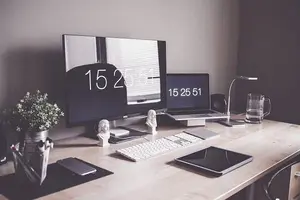1.如何用注册表更改win10的隐私设置
如下的回答请参考:
修改Windows10系统的注册表值取消“快速访问”泄露隐私的方法。
注册表路径:
HKEY_CLASSES_ROOT\CLSID\{679f85cb-0220-4080-b29b-5540cc05aab6}\ShellFolder
步骤:
右键点击开始,在右键菜单中点击运行,输入:regedit.exe,点击确定或者按键盘上的回车(Enter)键;
此时会弹出一个用户帐户控制的对话框:你要允许此应用对你的电脑进行更改吗?我们点击:是(Y)(Windows10系统如果在用户帐户控制设置中把小滑块移到“从不通知”时,就不会出现用户帐户控制的对话框,但我们就打不开“应用商店”了。),打开注册表编辑器;
在打开的注册表编辑器窗口,展开:HKEY_CLASSES_ROOT;
我们在HKEY_CLASSES_ROOT展开项中找到:CLSID,并展开:CLSID;
在CLSID的展开项中找到:{679f85cb-0220-4080-b29b-5540cc05aab6}并在{679f85cb-0220-4080-b29b-5540cc05aab6}的展开项中左键单击:ShellFolder;
下面我们就可以修改{679f85cb-0220-4080-b29b-5540cc05aab6}\ShellFolder的注册表键值,但在修改之前,备份一下注册表是必须的。
备份注册表的方法:
点击注册表编辑器窗口左上角的“文件”,在下拉菜单中点击:导出;
在打开的导出注册表文件窗口,检查注册表路径是否正确(最下面的所选分支),再点击:桌面,在文件名(N)栏输入:快速访问,点击:保存;
此时系统桌面上会显示一个快速访问的注册表图标,如果我们修改注册表值给系统带来了不稳定,可以用备份的“快速访问”恢复注册表。
我们备份了{679f85cb-0220-4080-b29b-5540cc05aab6}\ShellFolder的注册表键值,现在再来修改ShellFolder的权限值(不修改ShellFolder的权限值,则无法修改Attributes的键值),右键点击ShellFolder,在右键菜单中点击:权限;
在打开的ShellFolder 的权限对话框中点击:高级;
在紧接着打开的ShellFolder 的高级安全设置窗口中的所有者后点击:更改;
在选择用户或组的对话框中点击:高级(A);
我们点击高级以后,选择用户或组的对话框有所变化,在这个对话框中点击:立即查找(N);
在搜索结果(U)的列表中找到本机用户名并左键点击,再点击:确定;
本机用户名已经显示的输入要选择的对象名称栏内,点击:确定;
回到ShellFolder 的高级安全设置窗口,我们发现所有者已经更改为本机用户名,点击:应用 - 确定;
回到ShellFolder 的权限对话框,再点击:应用 - 确定;至此,ShellFolder 的权限所有者是本机用户名了。
我们现在可以修改Attributes的键值了,左键双击:Attributes,在弹出的编辑DWORD(32位)值对话框中,把Attributes的数值数据从a0100000修改为a0600000,再点击:确定,退出注册表编辑器。
重启资源管理器或注销一次或重启电脑,则可以使修改生效。
以上即:修改Windows10系统的注册表键值取消快速访问泄露隐私的方法。供朋友们参考使用。
注意:
1、在没有获取ShellFolder 的本机用户名权限前,无法修改Attributes的键值;
2、在修改Attributes的键值前一定要备份注册表值。

2.W10运行中使用cmd设置的私密文件夹怎么打开
1、首先,同时按下快捷键win+R,弹出运行的对话框,输入cmd,然后点击确定。
2、进入命令提示符对话框,比如秘密的文件夹想建立在g盘,就在光标后面输入md g:\mm..\,然后回车。 3、这时我们就会发现G盘有一个叫mm的文件,无论怎么点击都打不开(命令符中mm为文件名称,g为盘符,注意".."是必须输入的)。
4、接下来,选择运行,在运行里输入" g:\mm..\“。 5、这个文件夹就自动弹出来了,把需要保密的文件放进去,关闭这个文件夹,就自动锁定了。
3.win10隐藏电脑文件怎么设置
方法如下:
1首先进入计算机,打开电脑硬盘,再打开任意一个文件夹,然后点击顶部菜单上的“查看”,如下图:
2这时会发现文件夹选项设置基本都在这里,并且设置显示文件夹选项还隐藏在最右侧的“选项”里边,因此,点击“选项”,如下图:
3现在就看到熟悉的“文件夹选项”设置对话框了,要显示隐藏文件,只需要将“隐藏受保护的系统文件(推荐)去”前面的勾去掉,然后再选中“显示隐藏的文件、文件夹和驱动器”即可,点击“确定”完成设置,如下图:
4.w10怎么显示隐藏文件
win10系统中u盘中显示隐藏文件方法:
材料/工具:win10或者其他系统、U盘
步骤/方法:
1、将U盘插入电脑的USB接口中。
2、键盘上按WIN+E打开文件资源管理器。
3、在管理器窗口中,点击U盘盘,然后点击菜单栏上的“查看”,在旁边将“隐藏的项目”取消选中。
4、这样隐藏的文件就会以较暗的颜色显示、区分。如下图的软件文件夹。
通过以上方法就可以显示隐藏的文件,但是如果U盘到其他台电脑,仍要将资源管理器的隐藏项去掉才可以。如果要在任何地方都可以显示,需要将该文件的隐藏属性给取消掉。取消操作方法:
1、右击该隐藏的文件,选择点击“属性”。
2、在属性窗口下面,点击“隐藏”前面框,将勾取消,不选中。然后点击确定即可。
5.Win10设置透明文件夹方法介绍 Win10怎么设
win10系统如何设置透明文件夹
步骤如下:
1、在文件夹上单击右键,选择“属性”;
2、点击“自定义”选卡,然后点击下面的“更改图标”;
3、在“更改图标”界面,框中可以看到“空白”的图标,我们选中之后点击确定,然后点击应用并确定;
4、此该文件夹已经变成透明了,我们只需要将文件夹的名字去掉即可,在文件夹上单击右键,选择“重命名”;
5、在可以输入文件夹名的位置上单击右键,选择“插入 UNicode 控制字符”,然后在右侧选择任意一个选项即可
6.设置完成后,在不选定的时候文件夹就变成透明的了。
转载请注明出处windows之家 » win10隐私文件在哪里设置
 windows之家
windows之家